Wenn du deine liebsten Playlists genießen willst, brauchst du in erster Linie gute Lautsprecher oder Kopfhörer. Sie sind die Basis für ordentlichen Klang. Mit einem Software-Equalizer (EQ) holst du allerdings noch mehr aus den Liedern und Geräten heraus. Denn mit einem solchen Tool kannst du den Sound perfekt an das Genre oder deine eigenen Vorlieben anpassen. Was dahintersteckt, wo du Equalizer findest und wie du sie einstellst, erklären wir dir hier.
Der englische Begriff Equalizer lässt sich mit „Ausgleicher“ übersetzen. Geläufiger ist aber die Bezeichnung „Entzerrer“. Es geht also um ein Tool, mit dem du den Ton entzerren kannst. Dafür musst du wissen, dass sich Musik über verschiedene Frequenzbereiche erstreckt. Grob lassen die sich in Höhen, Mitten und Tiefen einteilen. Der Job des Equalizers ist es, diese einzelnen Frequenzen lauter oder leiser zu machen.
Im Event-Bereich und der Musikproduktion erledigen das zum Teil externe Geräte. Das sind große Kästen mit zahlreichen Dreh- oder Schiebereglern, die alle einen bestimmten Frequenzbereich steuern. Im privaten Bereich kommen aber eher die softwareseitigen Equalizer zum Einsatz.
Viele Geräte wie Bluetooth- und WLAN-Lautsprecher sowie Kopfhörer haben eine eigene Software, die du auf deinem Rechner, Smartphone oder Tablet installieren kannst. Diese beinhaltet in den meisten Fällen auch einen Equalizer. Es kann allerdings sein, dass du etwas danach suchen musst. Nicht selten verstecken die Hersteller den Equalizer etwas. An drei Beispielen zeigen wir dir, wie du an den EQ kommst.
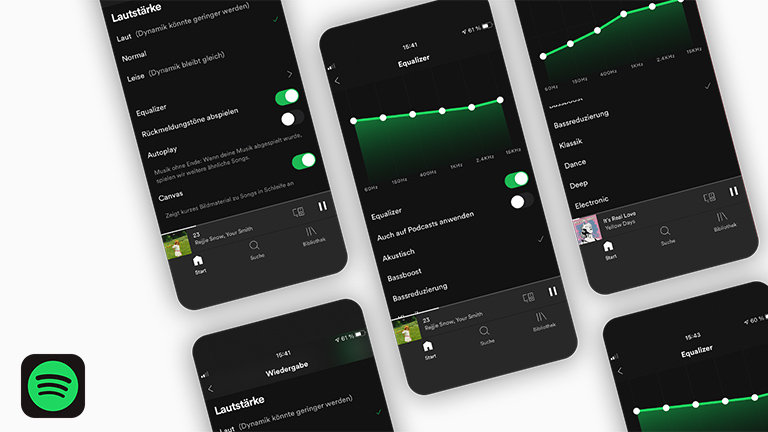
Unter iOS:
- Öffne die App von Spotify auf deinem Smartphone oder Tablet.
- Tippe auf das Zahnrad, um die Einstellungen aufzurufen.
- Tippe auf den Punkt Wiedergabe.
- Scrolle etwas nach unten, bis du den Punkt Equalizer siehst.
- Tippe diesen an.
- Aktiviere nun den Equalizer mit einem Tippen auf die Option.
Unter Android:
- Öffne die App von Spotify auf deinem Smartphone oder Tablet.
- Tippe auf das Zahnrad, um die Einstellungen aufzurufen.
- Scrolle etwas nach unten, bis du den Punkt Soundqualität siehst.
- Tippe dort auf den Equalizer.
Wichtig für Android-Nutzer:
Falls du den Equalizer in den Einstellungen nicht finden solltest, kann es ein, dass dein Smartphone keinen Equalizer unterstützt.
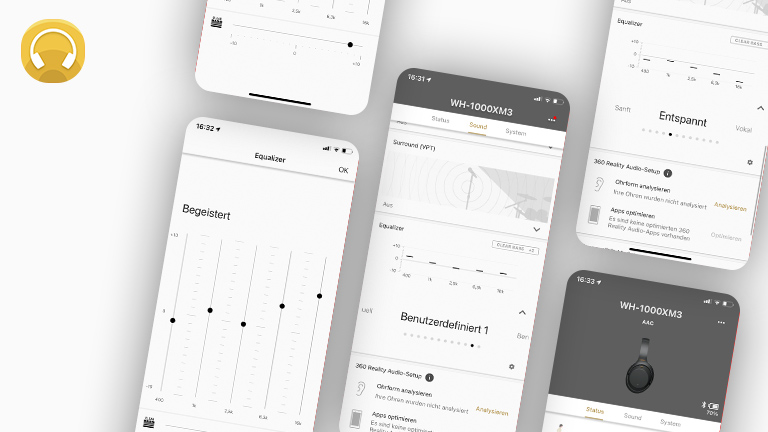
- Lade die App Sony Headphones Connect auf dein Smartphone oder Tablet.
- Öffne Sie und konfiguriere deine Kopfhörer.
- Tippe nun unterhalb des Bildes der Kopfhörer auf Sound.
- Scrolle nach unten, bis der Punkt Equalizer zu sehen ist.
- Tippe auf den Pfeil, um die Voreinstellungen zu öffnen.
- Tippst du auf das Zahnrad darunter, kannst du den EQ individuell einstellen.
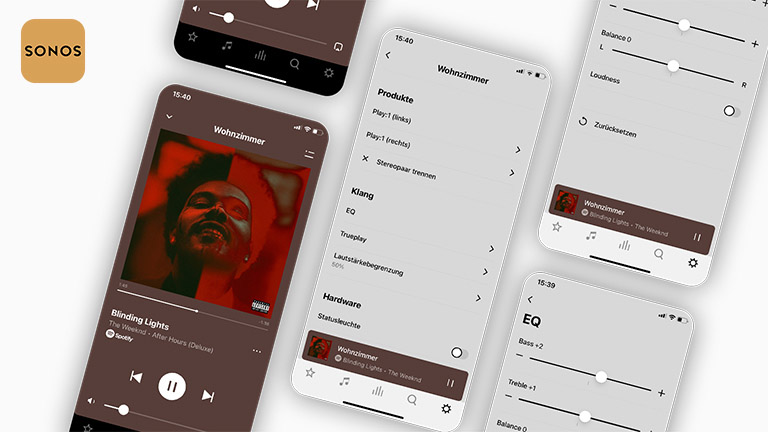
- Öffne die Sonos-App auf deinem Smartphone oder Tablet.
- Tippe unten rechts auf das Zahnrad.
- Tippe nun auf den Punkt System.
- Tippe auf die Produkte, die du einstellen möchtest.
- Tippe unter Klang auf Equalizer.
Einen systemweiten Equalizer für Mac und Windows gibt es etwa mit dem Programm „Boom 3D“. Dieses filtert alle Sounds, nicht nur die Musik bestimmter Anwendungen. Nach einer 30-tägigen Testphase musst du die Software allerdings kaufen, um sie weiterhin zu verwenden.
Zur Einordnung von Frequenzen zunächst etwas Basiswissen: Die Maßeinheit für Frequenzen ist Hertz (Hz), was Schwingungen pro Sekunde sind. Das menschliche Gehör ist in der Lage, Frequenzen von durchschnittlich 20 bis 20.000 Hz wahrzunehmen. Mit zunehmendem Alter nimmt die obere Grenze allerdings deutlich ab und kann auf rund 10.000 Herz (10 kHz) sinken. Als angenehm empfinden wir in der Regel den Bereich zwischen 500 Hz und 4 kHz. So sind Tiefton (Bass), Mitten und Höhen auf dem Frequenzband verortet:
- Tiefen erstrecken sich von 20 bis 150 Hz
- Mitten gehen von 150 bis 2.000 Hz
- Höhen liegen im Bereich zwischen 2.000 und 20.000 Hz
Die Mitten und unteren Höhen empfinden wir also durch unser Gehör oft als angenehm. Tiefe Bässe sowie mittlere und superhohe Töne können eher störend wirken. Das ist auch wichtig für die Einstellung des Equalizers.
Je nach Equalizer bekommst du mehr oder weniger genaue Einstellungsmöglichkeiten geboten. Spotify lässt etwa individuelle Einstellungen für die Frequenzen 60, 150, 400, 1.000, 2.400 und 15.000 Hz zu. Die Frequenzen dazwischen zieht das Tool mit. So machen das auch viele andere Equalizer. Sie füllen also die Differenz linear oder bogenförmig aus. Das verbessert das Klangbild.
Wie du den Equalizer einstellst, kommt ganz auf das Genre der Musik und deinen persönlichen Geschmack an. Magst du zu dominante Bässe etwa nicht, weil du davon schnell Kopfschmerzen bekommst, solltest du sie nicht zu stark aufdrehen. Ähnliches gilt auch für die Höhen. Generell gilt: Übertreibe es mit den Einstellungen nicht. Ein dezentes Anheben oder Senken der Frequenzen macht bereits einen großen Unterschied. Im Folgenden ein paar Beispiele für die Einstellungen nach bestimmten Genres.
- Akustik: Hebe die tiefen Töne leicht an, versuche die Mitten neutral zu halten und hebe auch die hohen Töne leicht an.
- Hip-Hop/Electronic: Hebe die Tiefen hier etwas stärker an, senke die Mitten leicht ab und die Höhen leicht an.
- Pop: Lasse die Bässe und Höhen ausgeglichen, verstärke nur die Mitten etwas.
- Rock: Drehe die Mitten etwas herunter und dafür die tiefen und hohen Töne stärker auf.
- Podcasts: Die Mitten und Höhen sind hier wichtig, drehe sie deshalb etwas höher und die Bässe runter.
Das manuelle Einstellen des Equalizers verlangt etwas Fingerspitzengefühl. Tipp: Traust du dir das nicht zu oder hast gerade keine Zeit dafür, bleiben dir noch die Presets. Diese stellen den EQ auf durchschnittlich passende Werte für ein bestimmtes Genre ein. In den meisten Fällen liefert das bereits ein deutlich besseres Ergebnis als bei deaktiviertem Equalizer.
Du brauchst keine Angst zu haben, bei einem EQ etwas zu „verstellen“. Im schlimmsten Fall schaltest du die Software einfach ab oder wechselst zu einem Preset. Probiere also in einer ruhigen Minute etwas herum. Mit der Zeit findest du sicher die passende Abmischung für deine Lieblingsmusik. Speichere dir diese in einem eigenen Preset ab, wenn die Software das ermöglicht. Die Nutzung eines Equalizers lohnt sich auf jeden, denn er holt noch mehr aus deiner Musik und deinen Geräten heraus.
Disclaimer Die OTTO (GmbH & Co KG) übernimmt keine Gewähr für die Richtigkeit, Aktualität, Vollständigkeit, Wirksamkeit und Unbedenklichkeit der auf updated.de zur Verfügung gestellten Informationen und Empfehlungen. Es wird ausdrücklich darauf hingewiesen, dass die offiziellen Herstellervorgaben vorrangig vor allen anderen Informationen und Empfehlungen zu beachten sind und nur diese eine sichere und ordnungsgemäße Nutzung der jeweiligen Kaufgegenstände gewährleisten können.






